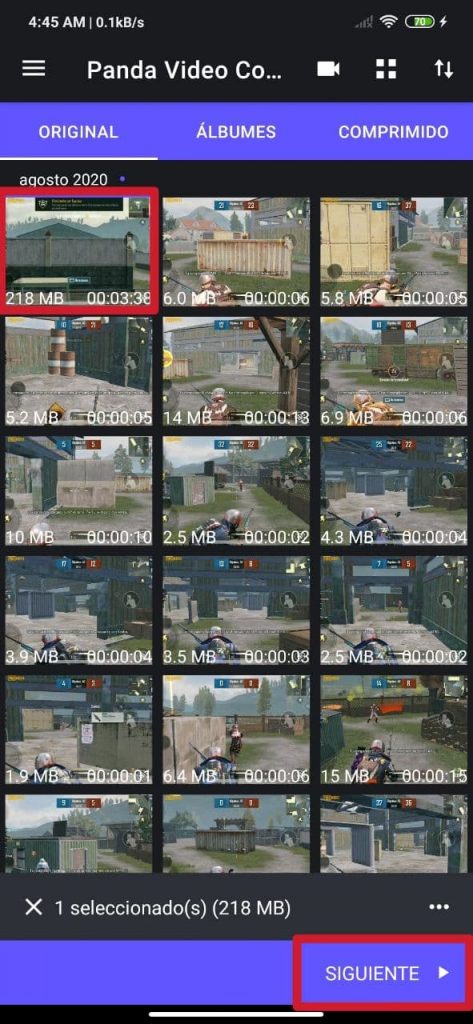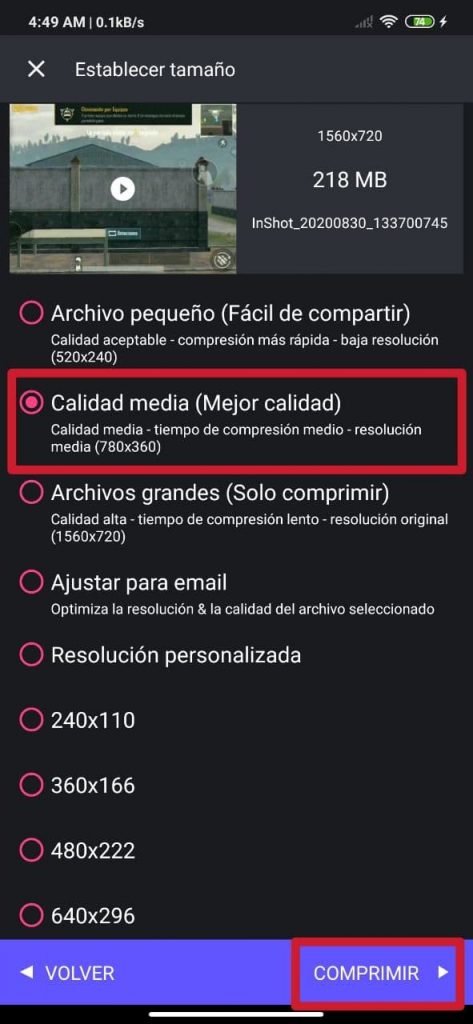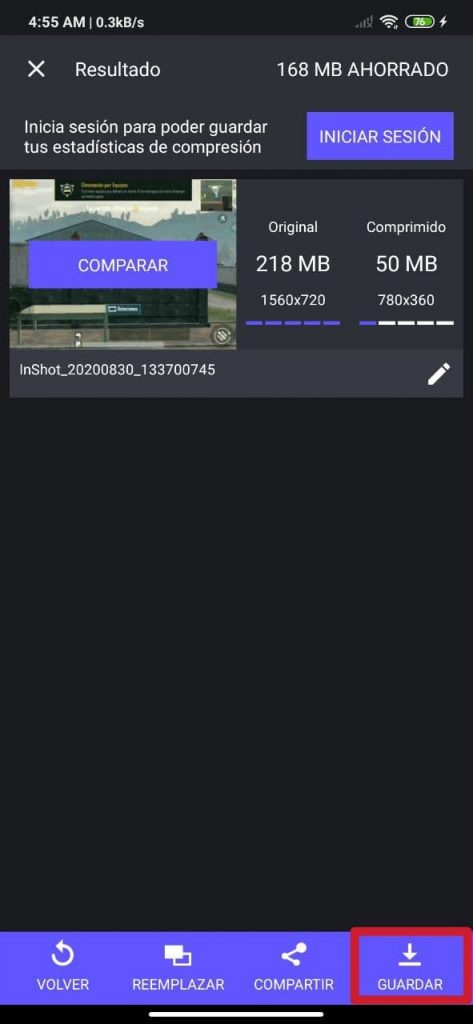Είναι κοινό για τον εσωτερικό χώρο αποθήκευσης του τηλεφώνου μας να μας λέει ότι έχει λίγα GB ή MB δωρεάν με την πάροδο του χρόνου. Αυτό συμβαίνει πολύ συχνά σε smartphone με 64 GB ROM ή λιγότερο (κυρίως σε αυτά που δεν διαθέτουν υποδοχή microSD), είναι λιγότερο συνηθισμένο σε κινητά με εσωτερική, 128, 256 ή 512 GB εσωτερική μνήμη.
Τα βίντεο είναι ένα από τα αρχεία που καταλαμβάνουν περισσότερο χώρο. Ανάλογα με τη διάρκεια και την ποιότητα αυτών, μπορεί να είναι αρκετά βαρύ, μειώνοντας σημαντικά το χώρο μας για την αποθήκευση άλλων αρχείων, εφαρμογών, παιχνιδιών και μουσικής. Ωστόσο, υπάρχουν λύσεις για τον καθαρισμό του ROM, και αυτή για την οποία μιλάμε στη συνέχεια δεν έχει να κάνει με την εξάλειψη των βίντεο, αλλά με τη συμπίεση αυτών.
Συμπιέστε και αλλάξτε την ανάλυση των βίντεο με το Panda Video Compressor
Panda Video Compressor: Movie & Video Resizer είναι μια εντελώς δωρεάν και εύχρηστη εφαρμογή που είναι διαθέσιμη στο Google Play Store. Αυτό μας επιτρέπει, μεταξύ άλλων, να αλλάξουμε (να αυξήσουμε ή να μειώσουμε) την ανάλυση των βίντεο και, με αυτόν τον τρόπο, να τα συμπιέσουμε.
Ένα βίντεο μπορεί να έχει μέγεθος περίπου 5 GB και με αυτήν την εφαρμογή μπορούμε να μειώσουμε το βάρος του σε μόλις 1 GB ή ακόμα και λιγότερο. Αυτό μπορεί να σας ενδιαφέρει και σίγουρα θα αυξήσει τον εσωτερικό χώρο αποθήκευσης που έχετε επί του παρόντος στο κινητό σας, χωρίς να χρειάζεται να διαγράψετε το εν λόγω βίντεο. [Μπορεί να σας ενδιαφέρει: Πώς και πού να κατεβάσετε αυτοκόλλητα για WhatsApp]
Για να προχωρήσετε στη χρήση της εφαρμογής και να μειώσετε το βάρος αυτών των αρχείων, το πρώτο πράγμα που πρέπει να κάνουμε είναι να το κατεβάσετε. Στο Play Store έχει κατά βάρος βάρος περίπου 34 MB. Εκεί έχει βαθμολογία 4.7 αστέρων και περισσότερες από 230 χιλιάδες βαθμολογίες που το υποστηρίζουν. Με τη σειρά του, έχει διαφημίσεις - οι οποίες μπορούν να καταργηθούν εάν αναβαθμίσουμε σε Premium - και συνεχείς ενημερώσεις. Αφήνουμε το σύνδεσμο λήψης στο τέλος του άρθρου.
- Βήμα 1 - Επιλέξτε το βίντεο
- Βήμα 2 - Επιλέξτε τις ρυθμίσεις ποιότητας, συμπίεσης και ανάλυσης
- Βήμα 3 - Αποθηκεύστε το συμπιεσμένο βίντεο
Έπειτα, έχοντας την εφαρμογή και είμαστε σε αυτήν, θα βρεθούμε στην κύρια διεπαφή της. Εδώ θα βρούμε όλα τα βίντεο που έχουν εγγραφεί και αποθηκευτεί στο τηλέφωνο, ταξινομημένα χρονολογικά ανά μήνα και ημερομηνία δημιουργίας και αποθήκευσης.
Τα τμήματα τοποθετούνται στην πάνω μοβ ράβδο. Πρωτότυπο (κύρια διεπαφή), Άλμπους (βίντεο αγκυροβολημένα σε φακέλους) και Tablet (όλα τα βίντεο συμπιέζονται με την παραπάνω εφαρμογή).
Αφού επιλέξετε το βίντεο για συμπίεση, κάντε κλικ στο κουμπί εξής, η οποία εμφανίζεται στην κάτω δεξιά γωνία της οθόνης. Σε αυτήν την περίπτωση επιλέγουμε ένα με ανάλυση 218 MB και 1.560 x 720 pixel (HD +).
Στη συνέχεια, επιλέγουμε την ανάλυση στην οποία θέλουμε να προσαρμόσουμε το βίντεο. Η Panda μας δείχνει έως και 16 διαφορετικές αναλύσεις, εκτός από μια επιλογή με την οποία μπορούμε να διαμορφώσουμε την ανάλυση της προτίμησής μας. Για αυτήν την περίπτωση, επιλέξαμε Μεσαία Ποιότητα, η οποία μειώνει την ανάλυση σε 780 x 360 pixel και διατηρεί την ποιότητα του βίντεο σε καλή κατάσταση. Κάντε κλικ στο Compress και περιμένετε να ολοκληρωθεί η διαδικασία.
Ο χρόνος διάρκειας της κατανόησης αλλάζει με βάση το μέγεθος του βίντεο και την επιλεγμένη ρύθμιση ανάλυσης; μπορεί να διαρκέσει από δευτερόλεπτα έως αρκετά λεπτά. Για αυτό το τεστ, η αναμονή διήρκεσε σχεδόν 5 λεπτά.
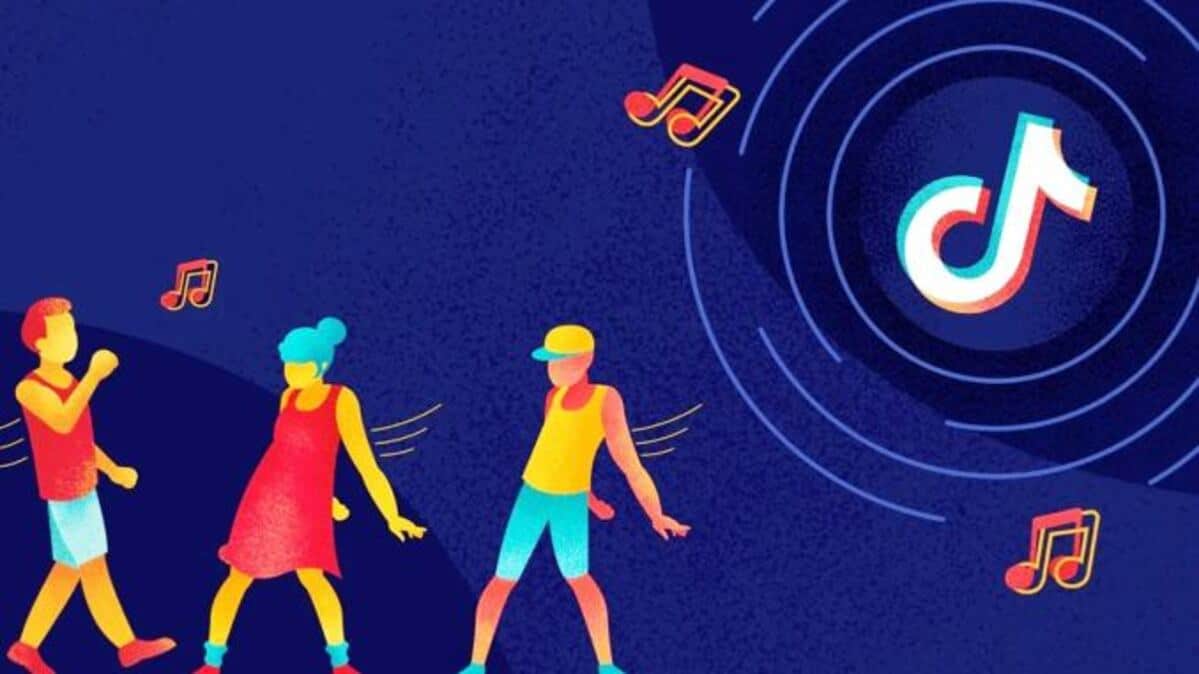
Με τις ρυθμίσεις συμπίεσης και ανάλυσης που έχουν επιλεγεί, το επιλεγμένο βίντεο 218 MB (1.560 x 720 pixel - Original Quality) έχει αυξηθεί σε περίπου 50 MB (780 x 360 pixel - Μεσαία ποιότητα). Η εξοικονόμηση χώρου μεταφράζεται σε περίπου 168 MB, που είναι επίσης 77% λιγότερο. Αξίζει να σημειωθεί ότι το Μέση ποιότητα, ο ορισμός της εικόνας του βίντεο δεν υποφέρει τόσο πολύ, οπότε είναι η επιλογή να επιλέξουμε να προτείνουμε τη χρήση για συμπίεση βίντεο.
Στο τέλος της διαδικασίας, η εφαρμογή μας επιτρέπει να συγκρίνουμε και τα δύο βίντεο, όπως φαίνεται στην εικόνα 5. Στην παρακάτω γραμμή, μας δίνει την επιλογή να επιστρέψουμε (να το απορρίψουμε), να το αντικαταστήσουμε με άλλο, να το μοιραστούμε και να το αποθηκεύσουμε το. Φυσικά, κάνουμε κλικ στην επιλογή Αποθήκευση, χωρίς άλλη καθυστέρηση. Μπορούμε επίσης να μετονομάσουμε το νέο βίντεο από την ίδια οθόνη.